En av de viktigaste funktionerna på Facebook är möjligheten att tagga andra användare i dina inlägg, vilket kan hjälpa dig att dela innehåll med specifika personer eller grupper, vilket gör det lättare att få kontakt med dem. Oavsett om du vill dela en rolig meme, ett hjärtvärmande foto eller ett viktigt meddelande kan du genom att tagga någon på Facebook se till att det når rätt personer. Du kan göra detta både i mobilappen och i skrivbordsversionen av Facebook.
Så här lägger du till en användartagg i den mobila Facebook-appen
Det finns tre sätt att tagga en användare på Facebook: i ett inlägg, i en bild eller när du skapar en berättelse. I mobilappen kan du använda alla tre verktygen. Observera att eftersom mobilapparna för Android och iOS inte skiljer sig åt i utformning kommer instruktionerna att vara desamma för alla mobila plattformar. För detta behöver du följande:
Hur du taggar någon på ett Facebook-inlägg i mobilen
Genom att tagga någon på Facebook kan du dela innehåll med specifika personer eller grupper, vilket underlättar kontakten med vänner, familj och kollegor. Så här gör du för att tagga någon på Facebook-inlägget:
- Skapa ett inlägg eller en kommentar genom att trycka på fältet ”Vad tänker du på?” eller ”Skriv en kommentar”, beroende på var du vill lägga till taggen.
- Skriv ”@”-symbolen i textrutan för att lägga till en användartagg. Då visas en lista över vänner och sidor som du följer. Börja skriva namnet på den person du vill tagga. Facebook föreslår namn medan du skriver så att du kan välja rätt person från listan.
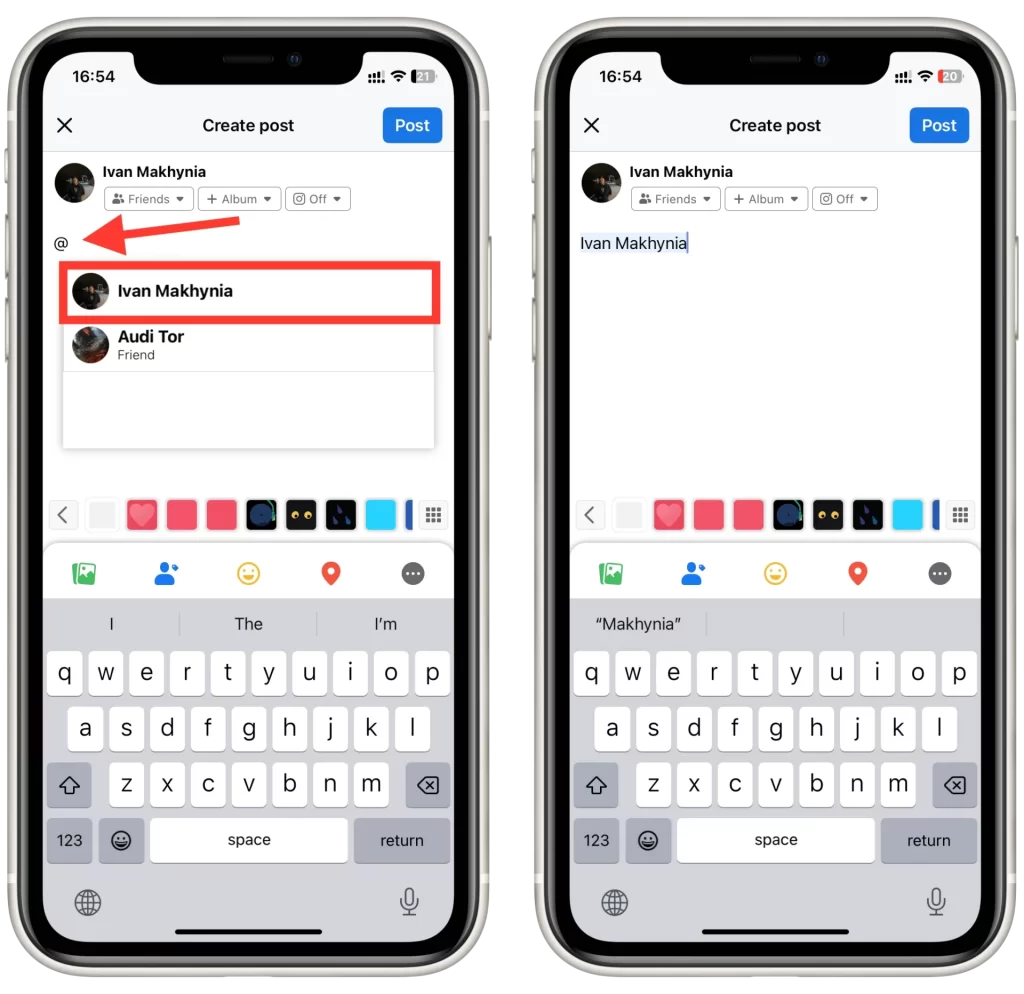
- Alternativt kan du klicka på knappen ”Tagga personer” för att öppna en lista över dina vänner, där du kan kryssa i rutan för de användare du vill ha och klicka på ”Klar” för att lägga till taggen.
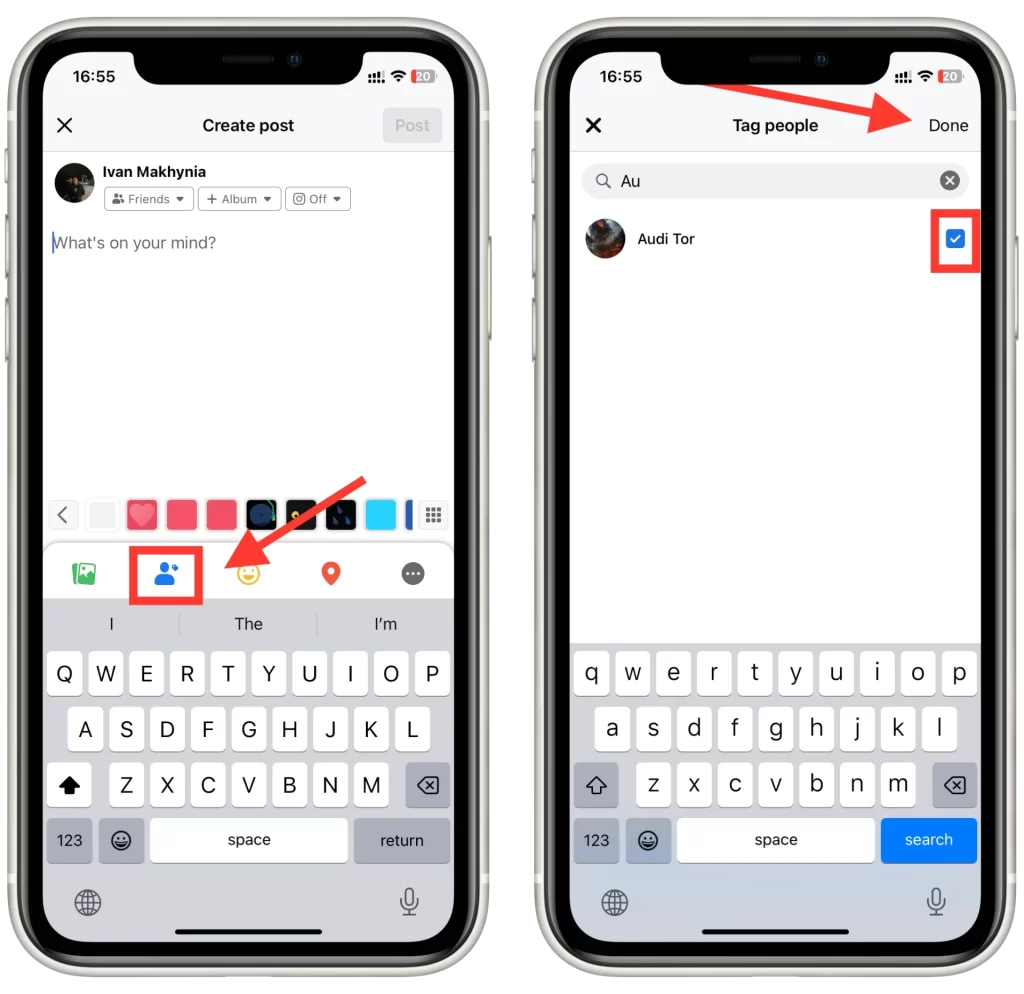
- Slutligen kan du publicera ditt innehåll genom att trycka på knappen ”Post” eller ”Comment”. Den taggade personen får ett meddelande och kan se inlägget och eventuella tillhörande kommentarer eller reaktioner.
När du har valt rätt person visas namnet i blått, vilket visar att personen har blivit taggad. Du kan lägga till fler taggar genom att upprepa steg 3 och 4.
Hur du taggar någon på Facebook-bilder i mobilen
Att tagga någon på en Facebook-bild med mobilappen är en enkel process som kan genomföras i några få steg. Så här gör du:
- Navigera till fotot du vill tagga genom att bläddra i din tidslinje eller öppna fotot från ett visst album.
- Tryck på fotot för att öppna det i helskärmsläge.
- Tryck på knappen ”Tagga” längst upp på skärmen för att påbörja taggningsprocessen.
- Tryck sedan på personens ansikte i fotot för att lägga till taggen. En ruta visas runt ansiktet och en lista med föreslagna vänner visas.
- Välj rätt person i listan över föreslagna vänner eller skriv in namnet i sökfältet för att hitta dem. Tryck sedan på deras namn för att tagga dem i fotot.
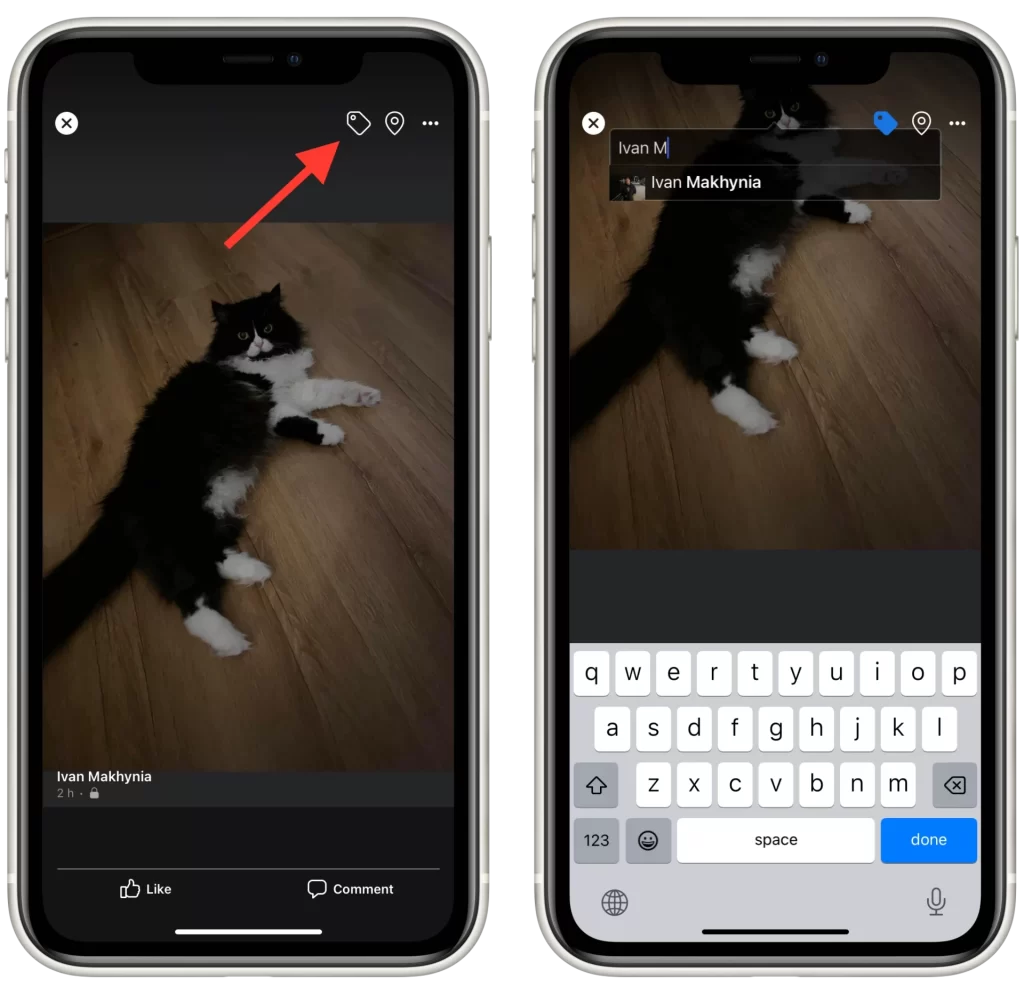
När du har valt en person som du vill lägga till i taggen kommer den automatiskt att tillämpas på fotot / Observera att den andra användaren kommer att meddelas och kan ta bort sin egen tagg från alla foton med honom eller henne.
Hur du taggar någon i en Facebook-historia i mobilen
Att tagga någon i en Facebook-historia med mobilappen liknar att tagga någon i ett vanligt inlägg, men med några viktiga skillnader. Så här gör du:
- För att skapa en berättelse trycker du på din profilbild högst upp i Facebook-appen eller sveper till höger från ditt nyhetsflöde. Tryck sedan på ”Lägg till i berättelse”.
- Tryck på klistermärkesikonen (den fyrkantiga smiliansikten) högst upp på skärmen i berättelseeditorn för att öppna menyn för klistermärken.
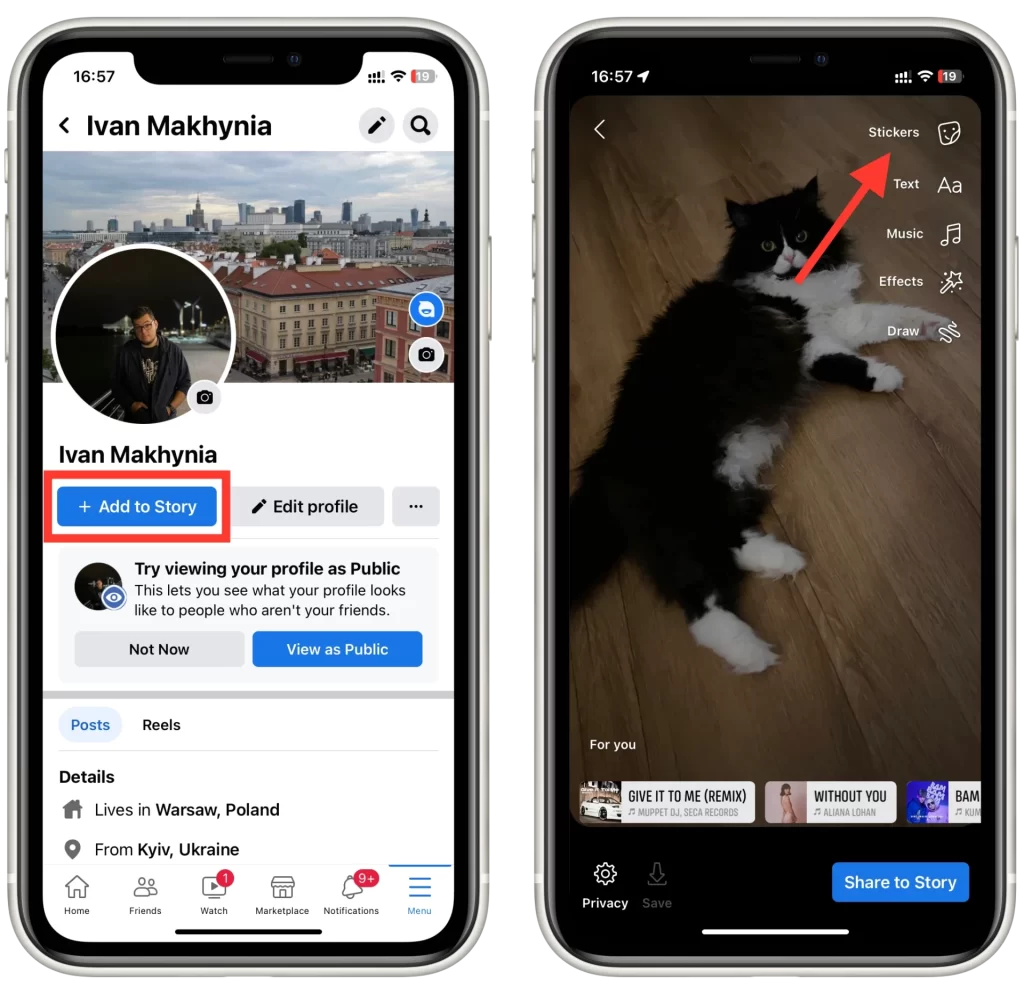
- Bläddra genom klistermärkesmenyn och välj klistermärket ”Tag”. Då öppnas ett sökfält.
- Skriv namnet på den person du vill märka i sökfältet. Facebook föreslår namn medan du skriver, så att du kan välja rätt person från listan.
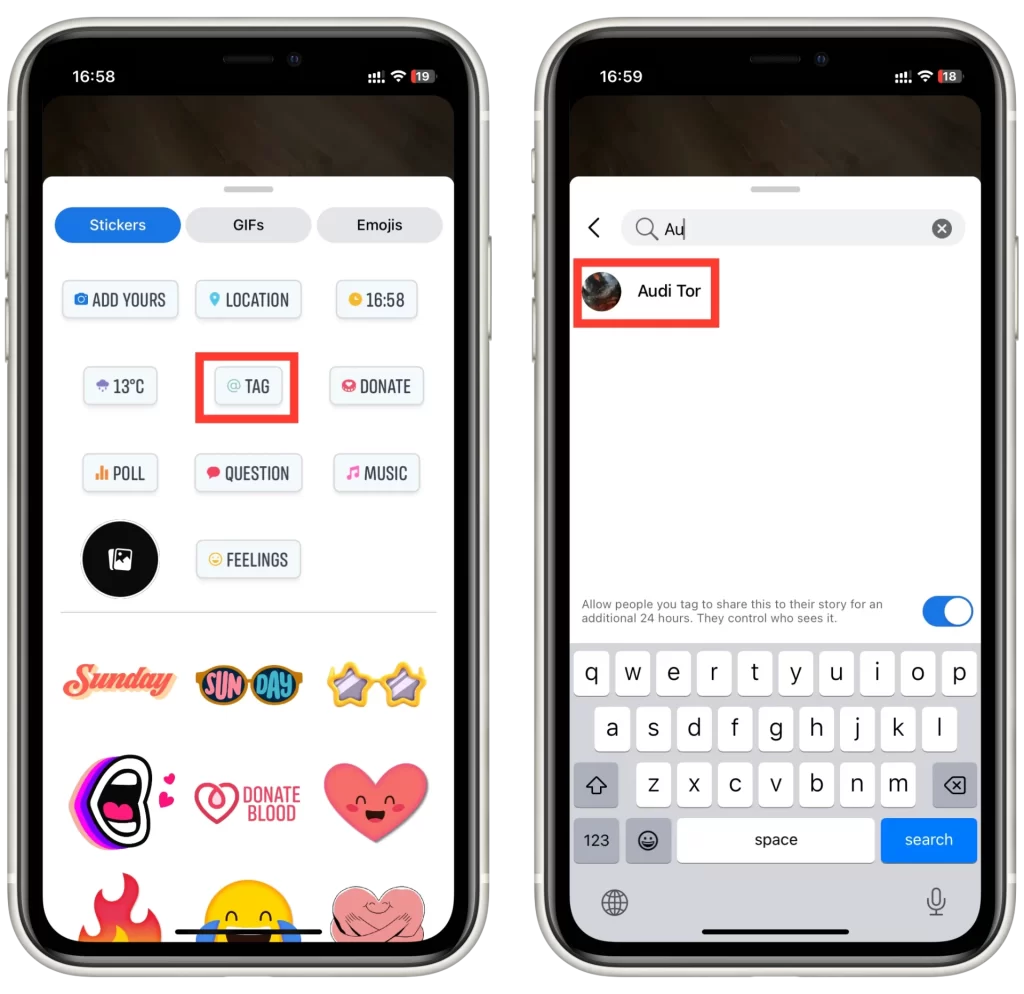
- När du har valt rätt person kan du justera taggens storlek och position genom att dra den med fingret.
Slutligen lägger du upp din taggade berättelse genom att trycka på knappen ”Dela till berättelsen” längst ner på skärmen. De taggade personerna får ett meddelande och kan se berättelsen och eventuella kommentarer eller reaktioner.
Så här lägger du till en användartagg på Facebooks skrivbord
Om du behöver lägga till en tagg i Facebooks datorversion är instruktionerna exakt desamma. Och eftersom du gör det med din webbläsare spelar det ingen roll vilket operativsystem du har. Saken är den att alla åtgärder och knappar som används i mobilversionen är desamma som i skrivbordsversionen. Detta gäller dock inte för historik. För närvarande kan du inte lägga till användartaggar i den stationära versionen av Facebook. Så för att kunna lägga till en tagg måste du:
Till Facebook-inlägg
- Börja skapa ett inlägg genom att använda rutan ”Vad tänker du på?” eller ”Skriv en kommentar”.
- Välj knappen ”Tagga personer” eller skriv in @-symbolen och sedan användarnamnet som du vill tagga.
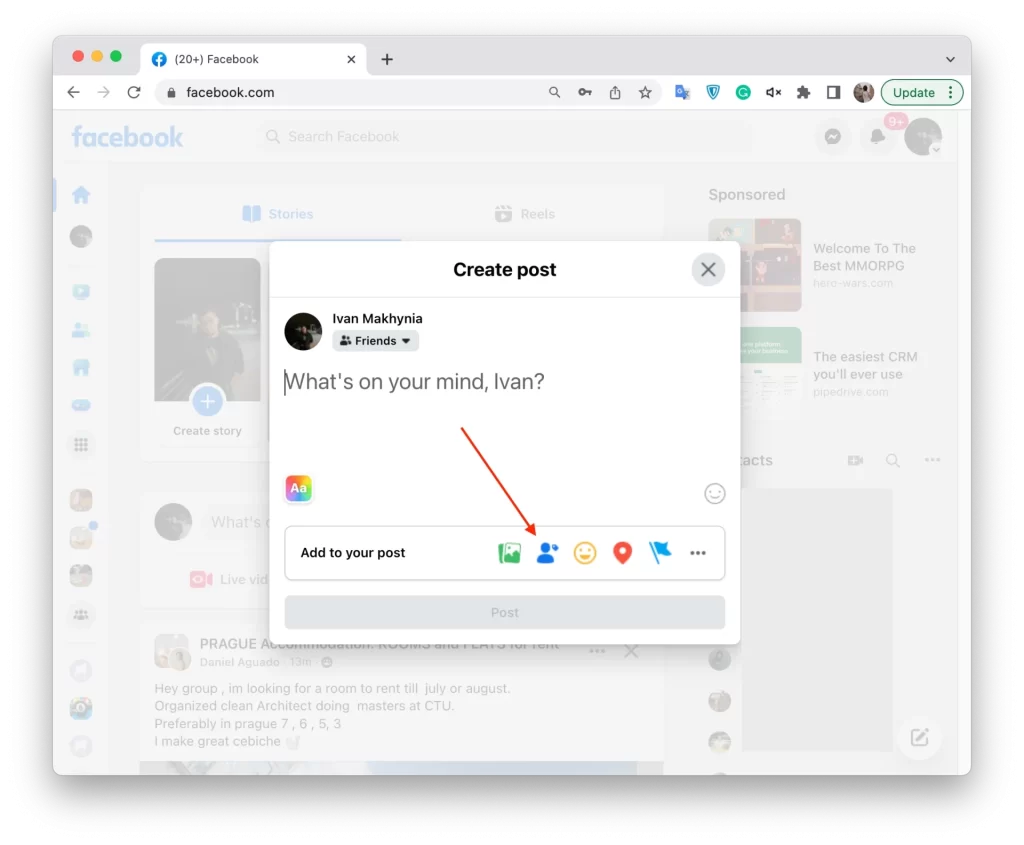
Till Facebook-foton
- Välj det foto du vill ha på din sida eller i något av dina album.
- Öppna fotot i helskärmsläge.
- Välj knappen ”Tag” längst upp till höger på skärmen.
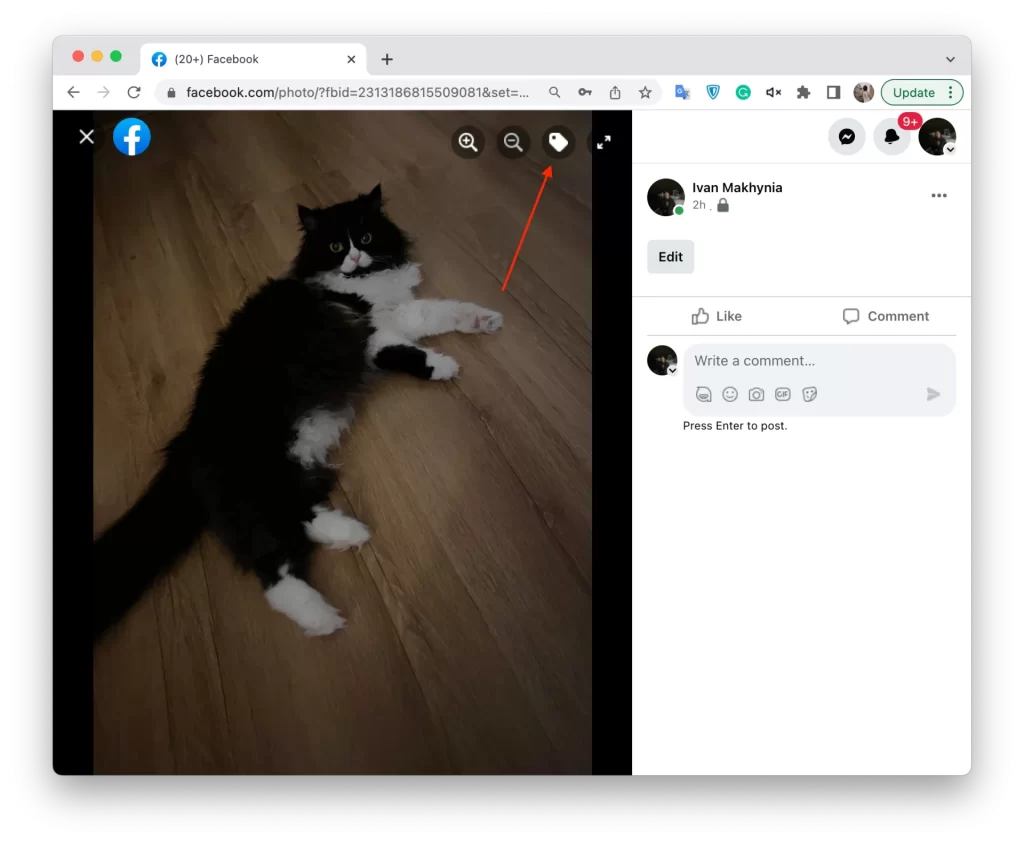
- Klicka på ansiktet på den person som du vill tagga.
- Välj den önskade användaren i rullgardinslistan.
Med dessa enkla instruktioner kan du lägga till användartaggar. Kom ihåg att taggade användare kommer att få ett meddelande. Du bör också komma ihåg att du inte kan lägga till en tagg till Facebook Stories på ditt skrivbord. Detta beror på att skrivbordet har en mycket svag berättelseredigerare.









